Biasanya dalam membuat ruang untuk tanda tangan kita pasti mengaturnya/membuatnya dengan sepasi yang panjang dan melelahkan, disini saya akan berbagi bagaimana cara mebuat ruang tanda tangan yang rapi dan cepat, ada 2 cara dalam membuat ruang tandan tangan ini, yang pertama yaitu menggunakan tabel dan cara yang ke dua menggunakan shape/objek dalam membuat ruang tanda tangan.
1. Membuat ruang tanda tangan dengan tabel.
Masuk Tab Menu Insert > klik Table pada Menu Ribbon pilih 2x3 seperti gambar di bawah ini:

isi tabelnya dan atur tabel.
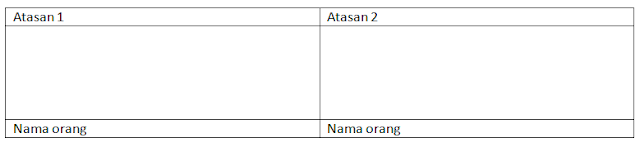
blok seluruh tabel kemudian buat rata tengah.
masih dalam posisi tabel terblok, tekan Ctrl + Alt + U, untuk menghilangkan garis pada tabel atau bisa juga lewat menu Bottom Border pada Tab Menu Home pada Menu Ribbon Paragraph, pada Bottom Border pilih No Border maka hasilnya akan seperti di bawah ini.
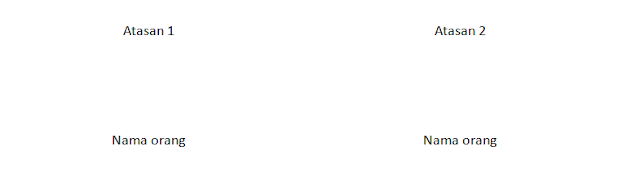
2. Membuat ruang tanda tangan dengan Shape/Objek
Buka Menu Insert, pada Ribbon Illustrations klik menu Shapes dan buat 2 rectangle.
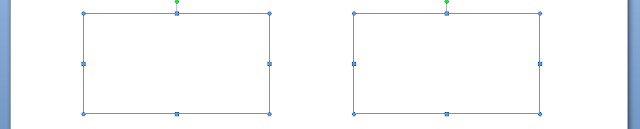
sekedar pengetahuan, untuk mempercepat waktu dalam melakukan copy objek bisa menggunakan sort key kombinasi Ctrl + D, atau bisa juga dengan cara menekan tombol Ctrl sambil mengklik objek lalu drag and drop objek sambil menekan tombol Ctrl.
klik kanan pada objek kemudian klik Add Text dan isi objeknya, lakukan hal sama pada objek yang satunya.
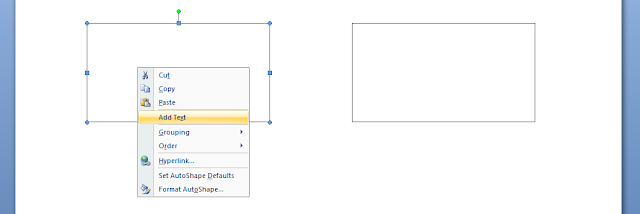
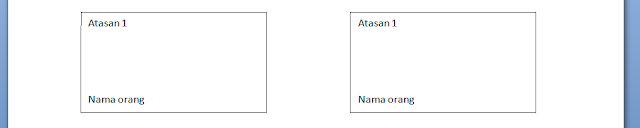
tekan dan tahan tombol Ctrl sambil memblok masing-masing objek kemudian pilih rata tengah

setelah itu tekan dana tahan tombol Shift pada keyboard sambil mengklik kedua objek tersebut lalu klik kanak pada garis salah satu objek kemudian klik Format AutoShape...
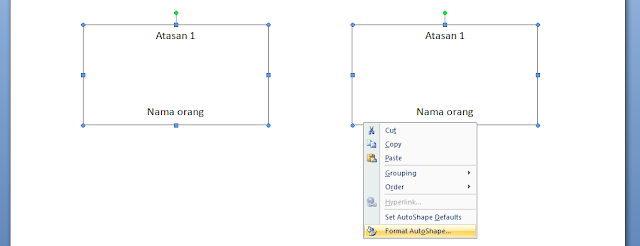
maka akan muncul form Format AutoShape pada bagian Fill dan Line pada scroll box Color pilih No Color kemudia tekan OK
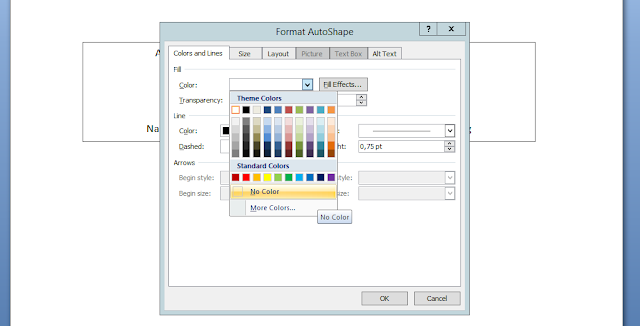
1. Membuat ruang tanda tangan dengan tabel.
Masuk Tab Menu Insert > klik Table pada Menu Ribbon pilih 2x3 seperti gambar di bawah ini:
maka hasilnya akan seperti gambar di bawah ini:

isi tabelnya dan atur tabel.
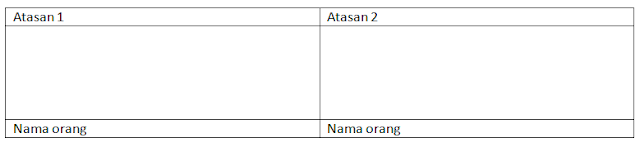
blok seluruh tabel kemudian buat rata tengah.
masih dalam posisi tabel terblok, tekan Ctrl + Alt + U, untuk menghilangkan garis pada tabel atau bisa juga lewat menu Bottom Border pada Tab Menu Home pada Menu Ribbon Paragraph, pada Bottom Border pilih No Border maka hasilnya akan seperti di bawah ini.
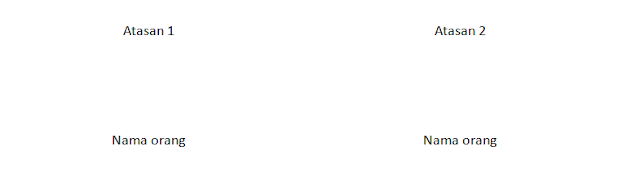
2. Membuat ruang tanda tangan dengan Shape/Objek
Buka Menu Insert, pada Ribbon Illustrations klik menu Shapes dan buat 2 rectangle.
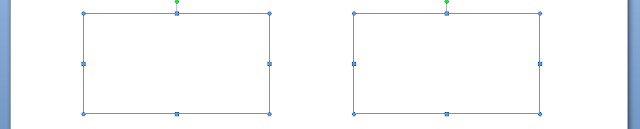
sekedar pengetahuan, untuk mempercepat waktu dalam melakukan copy objek bisa menggunakan sort key kombinasi Ctrl + D, atau bisa juga dengan cara menekan tombol Ctrl sambil mengklik objek lalu drag and drop objek sambil menekan tombol Ctrl.
klik kanan pada objek kemudian klik Add Text dan isi objeknya, lakukan hal sama pada objek yang satunya.
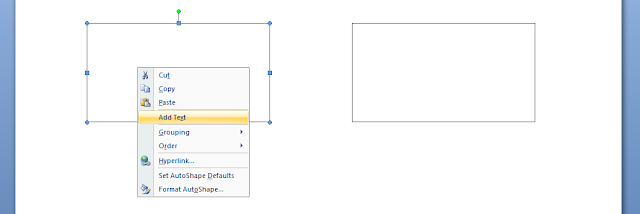
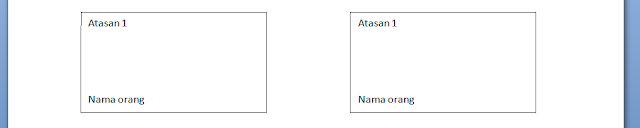
tekan dan tahan tombol Ctrl sambil memblok masing-masing objek kemudian pilih rata tengah

setelah itu tekan dana tahan tombol Shift pada keyboard sambil mengklik kedua objek tersebut lalu klik kanak pada garis salah satu objek kemudian klik Format AutoShape...
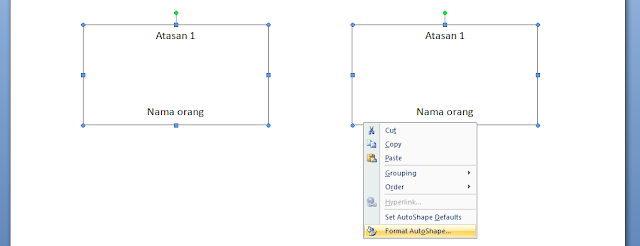
maka akan muncul form Format AutoShape pada bagian Fill dan Line pada scroll box Color pilih No Color kemudia tekan OK
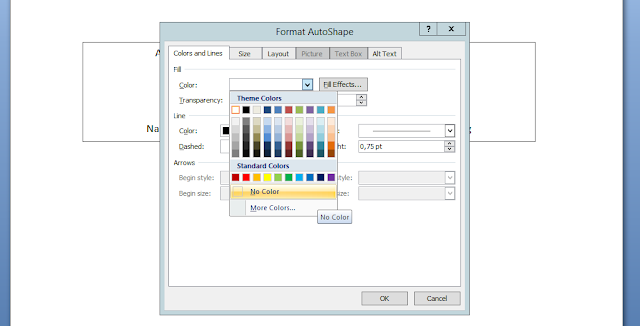
hasil akhirnya seperti di bawah ini














No comments:
Post a Comment